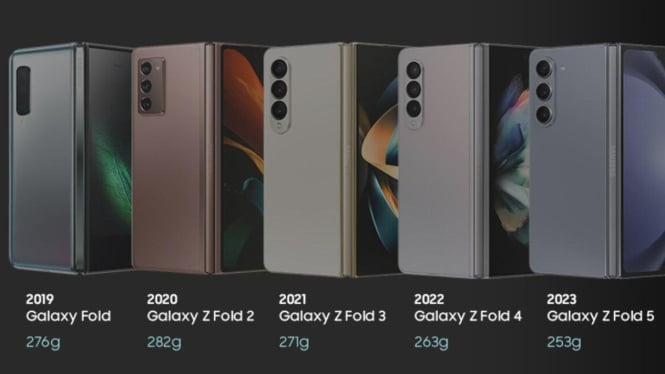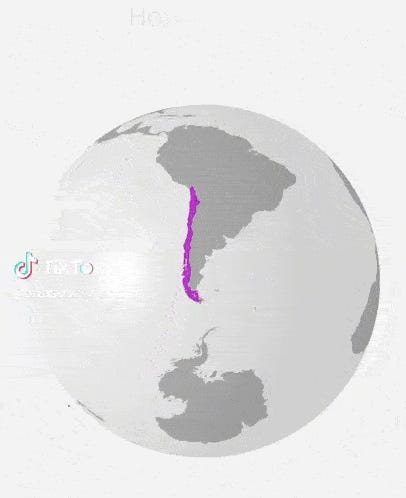谷歌去年宣布 对 Jamboard 设备和应用程序的支持将于 2024 年 10 月 1 日终止,到 2024 年底为止,您可以访问该应用和所有 Jamboard 数据。Google Jamboard 通过 Jamboard 应用和 Jamboard 设备的组合,为使用 Google Workspace 的用户提供易于使用的协作绘图功能。 Jamboard 应用程序无需购买 Jamboard 设备即可使用,并且可以在网络、iOS、iPadOS 和 Android 设备以及 Google Meet 中使用。
使用 Jamboard 设备或应用程序的人需要寻找替代方案。 对于硬件选项,谷歌的公告推荐 系列一板 65 (售价约 9,000 美元)或 系列一办公桌 27 (售价约 2,000 美元),均由 Avocor 生产。 谷歌宣布,三款软件解决方案——Figma 的 FigJam、Lucid Software 的 Lucidspark 和 Miro——将被集成以与 Series One 设备配合使用,并在 2024 年 3 月之前提供 Jamboard 内容的导入选项。
Jamboard 的主要竞争对手和替代品:比较表
使用独立于 Jamboard 设备的 Jamboard 应用程序的用户可能会考虑多种软件替代方案。 以下六个选项都支持视觉协作,并且可以作为 Jamboard 的合适替代品。
Figma 的 FigJam:最适合友好设计
Figma,一家协作界面设计应用公司,推出FigJam(图A)在 2021 年。FigJam 支持绘图工具、形状、贴纸、注释、文本、连接器和图章,以及部分和表格管理功能。 您还可以导入图像或插入网络资源的链接,包括共享的 Google 云端硬盘文件。 光标聊天可以与协作者进行短暂的对话,当您退出该模式时,对话就会消失,而评论系统则允许对板上任何位置的内容进行常规评论。 FigJam 比 Jamboard 提供了更多的功能,并且如您所期望的那样,提供了设计简洁的用户界面。
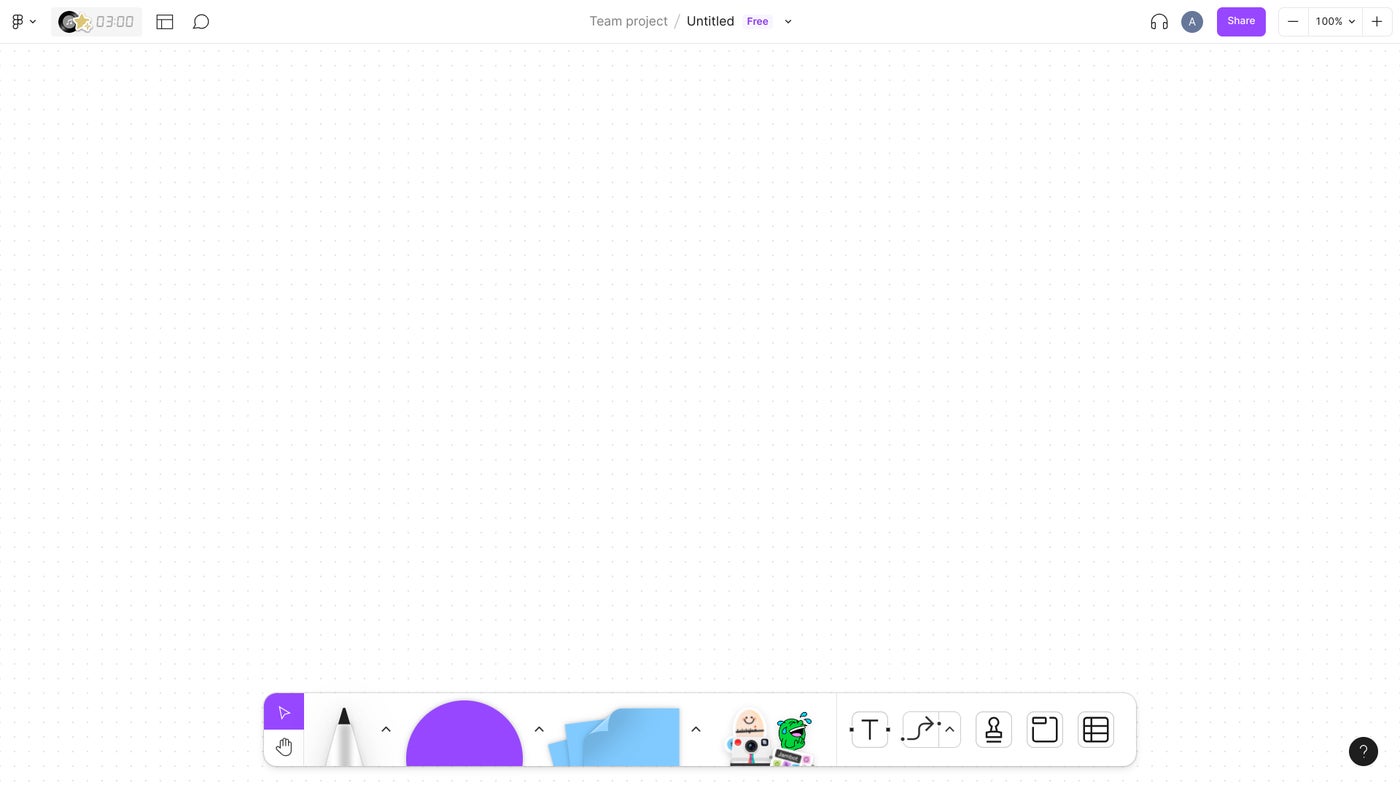
自创意内容巨头 Adobe 于 2022 年 9 月宣布达成协议收购 Figma 以来,Figma 的所有权值得一提; 然而,该交易于 2023 年 12 月终止。虽然所有权不会直接影响产品功能,但 Figma 曾经寻求与一家更大的公司合并的事实可能预示着长期收购潜力。
| 优点 | 缺点 |
|---|---|
| FigJam 应用程序可在网络上使用(以及 Google Workspace Marketplace)和 iPad。 |
没有专门的 FigJam iPhone 或 Android 应用程序。 |
| 干净的设计。 | 没有离线模式。 |
| 比 Google Jamboard 更多的功能。 | |
| 免费版可供学生和教育工作者使用。 |
价钱
Figma 提供四种 FigJam 定价计划:入门版、专业版、组织版和企业版。
- 起动机,它是免费的,可让您创建最多三个 Figma 和三个 FigJam 文件,并具有无限的个人文件和无限的协作者等功能。
- 专业的,每个编辑器每月 3 美元,按年计费(每个用户每年 36 美元),包括所有 Starter 功能,并添加无限的 FigJam 文件、开放会话、共享权限、团队库、投票等。 学生和教育工作者可以免费访问此版本。
- 组织,每位编辑每年 60 美元,包括所有专业功能以及组织范围的库、集中内容管理、统一管理和计费选项等。
- 企业,每位编辑每年 60 美元,包括所有组织功能,加上专用工作区、高级设计系统和来宾访问控制,以及许多其他用户管理和安全功能。
Miro:最适合企业集成
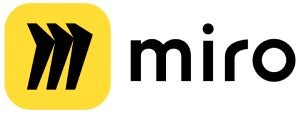
米罗(图B),以前称为 RealtimeBoard,提供了一组以视觉协作为中心的强大功能。 标准绘图工具可用于绘图、添加形状(包括流程图和统一建模语言符号)、便签和文本以及许多模板。 Miro 还允许您添加各种内容类型,包括图像、电子表格、表格、看板、代码块、图表、图表等。 计时器、投票、聊天、视频聊天和笔记让您可以通过多种方式与其他人协作处理您的看板内容。
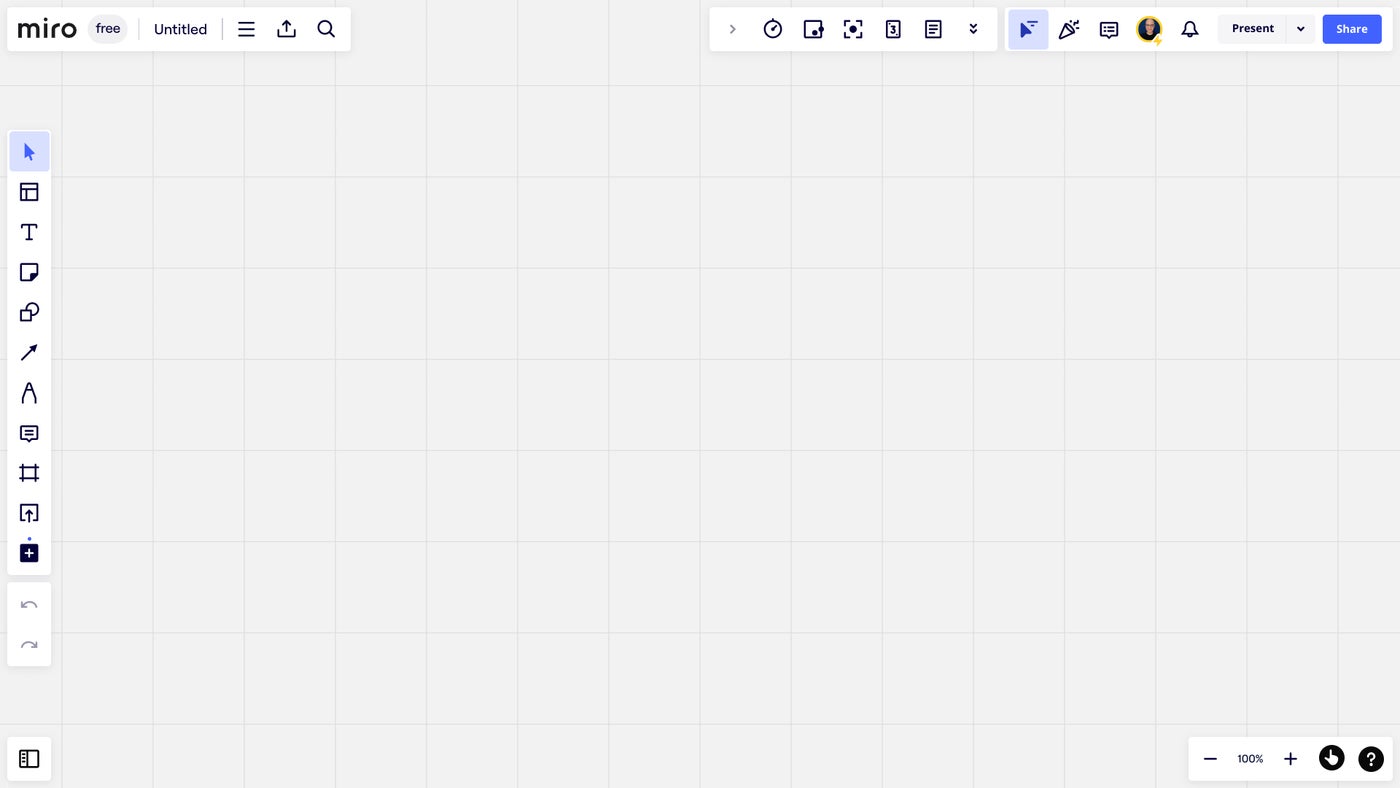
Miro 让您可以通过多种方式向其他人展示您的主板。 Talktrack 功能可让您在浏览和讨论讨论区时使用网络摄像头(嵌入屏幕上的圆圈中)录制视频。 生成的视频将被保存并可以共享。 或者,您可以显示整个面板(隐藏许多菜单以强调您的内容)或显示框架(允许您按顺序定义和导航选定的内容部分)。 商业版和企业版提供对便利工具的访问,以支持投票和添加便签或反应等活动。
| 优点 | 缺点 |
|---|---|
| Miro 应用程序可在网络上使用(并且 Google Workspace Marketplace)、macOS、 Windows、iPhone、iPad 和 Android。 |
没有离线模式。 |
| 功能非常齐全。 | |
| 可以添加多种类型的内容。 | |
| 有用的各种演示选项。 |
价钱
Miro 提供四种专业用途定价计划:免费、入门版、商业版和企业版。
- 自由的,其中包括一个带有三个可编辑板的工作区、五个 Talktracks、模板访问权限和集成支持。
- 起动机,每位会员每年支付 96 美元。 该计划添加了无限的看板、高分辨率导出、与公共看板上的无限访问者协作、无限的 Talktrack、无限的项目文件夹、私人模式便笺、版本历史记录、会议功能(例如计时器、投票和视频聊天)和私人看板。
- 商业,每位会员每年支付 192 美元。 该计划包括所有 Starter 功能,以及每个团队和客户的无限看板、在私人和团队看板上与无限来宾的安全协作、高级形状访问、增强的会议功能(例如分组讨论和投票)等等。
- 企业,这需要联系销售人员进行定价。 该计划包括所有业务功能以及附加的安全性、合规性、管理和报告功能以及高级支持。
学生、教育工作者和教育机构可以使用不同的 Miro 定价计划。
- 学生账户 是免费的,支持最多 10 名团队成员、两年可用、无限的看板、一个包含无限项目的工作区、无限的外部访客等功能。
- 教育者账户 永久免费,支持所有学生功能,支持最多 100 名团队成员,并可访问培训和论坛资源。
- 机构账户 比标准价格有 50% 的折扣,包括所有学生和教育者功能,以及额外的管理和用户管理功能以及支持。
Lucid Software 的 Lucidspark:最适合实验性 AI

清醒公园(图C)提供了一个面板,您可以在上面绘制和添加图像、形状、便签、文本和线条。 评论和任务系统使董事会协作者不仅可以对特定董事会内容发表评论,还可以将工作分配给同事。 为了帮助解释,您可以定义框架区域并指定路径,以便按顺序显示板的各个部分。 视觉活动模板支持各种类型的排序、评级和董事会参与,以及额外的计时器和投票工具。
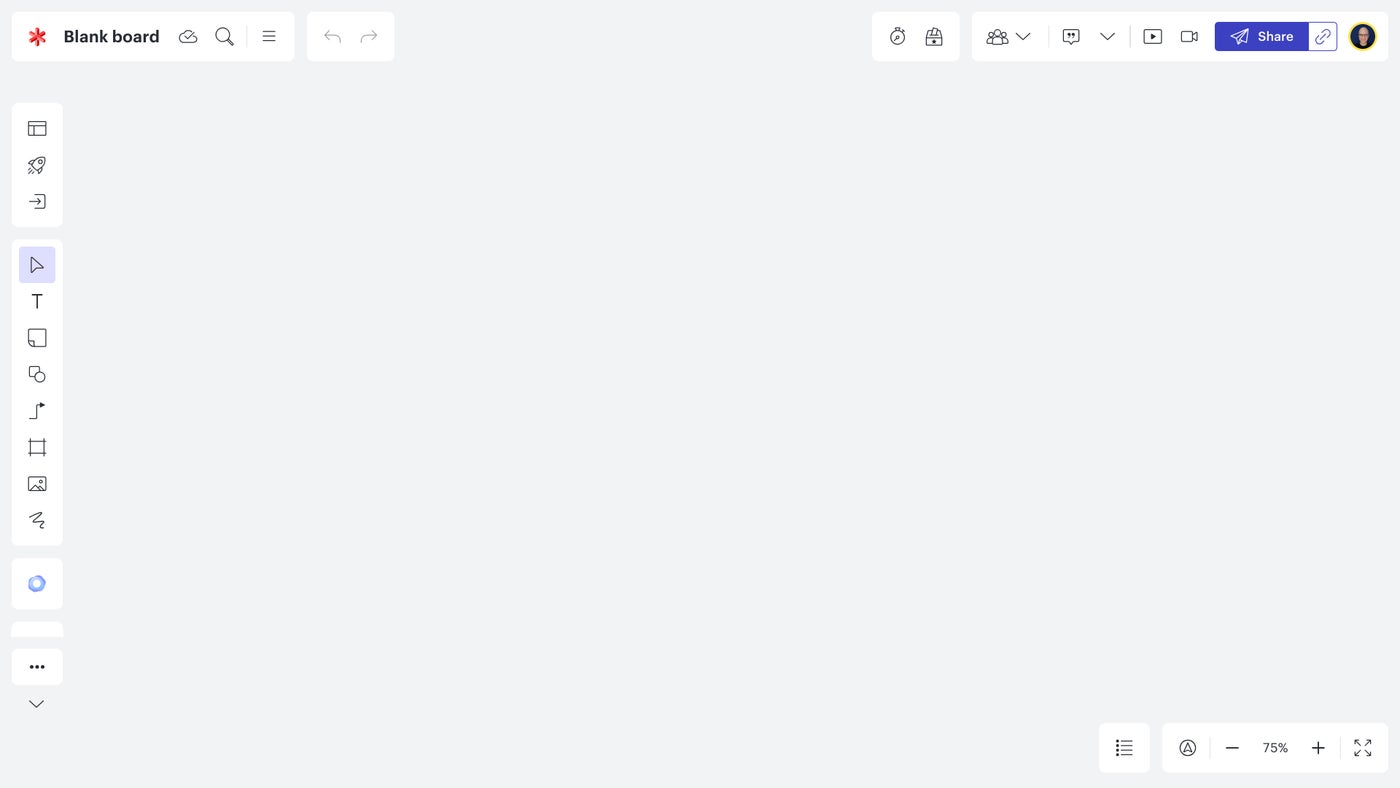
Lucidspark 还提供菜单定制和实验性人工智能功能。 使用工具固定功能自定义左侧屏幕菜单,以仅显示您选择的选项。 例如,如果您很少需要 Jira 集成,您可以取消固定该选项,并且它不会显示在屏幕上,尽管您仍然可以从“更多”菜单访问它。 协作人工智能选项可以根据输入的提示生成想法。 例如,“Lucidspark 的最佳功能”的提示创建了一组 3×3 的便笺,每个便笺都填充了两到三个描述功能的单词,例如“集成视频聊天”、“无缝集成”和“演示模式”。
| 优点 | 缺点 |
|---|---|
| Lucidspark 应用可在网络(和 Google Workspace Marketplace)和 Android 上使用。 | 需要团队版或企业版帐户才能在 iOS 或 iPadOS 上使用移动应用程序。 |
| 可定制的菜单可快速访问最常用的选项。 | 没有离线模式。 |
| 协作人工智能产生想法。 | |
| 大量支持的应用程序集成。 |
价钱
Lucidspark 计划有四种:免费、个人、团队和企业。
- 自由的,其中包括三个可编辑板、无限形状、绘图、表情符号反应、评论、演示模式、收集反馈和汇总结果的基本视觉活动等功能。
- 个人,每个用户每月 7.95 美元,按年计费(每个用户每年 95.40 美元)。 该计划添加了无限的可编辑板、1 GB 存储空间、用于收集反馈和汇总结果的高级视觉活动等等。
- 团队,三个团队用户许可证,每月收费 27 美元,按年计费(3 个许可证每年收费 324 美元,即每个用户每年 108 美元)。 该计划增加了对视觉活动、聊天、修订历史和版本控制、投票、计时器和辅助工具等功能的高级控制。
- 企业 许可证需要联系销售人员。 该计划提供对 Lucidchart 的访问以进行图表绘制,并添加团队空间、许多应用程序集成以及对各种用户管理和安全功能的访问。
教育工作者可以免费访问团队计划的变体; 这使教师和学生可以免费访问移动应用程序和许多团队功能。 付费团队教育计划的可选升级增加了集中帐户管理、审核日志和优先支持。
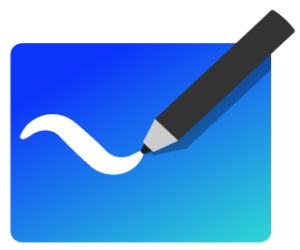
Microsoft Whiteboard:最适合免费使用
微软白板(图D) 是免费的,但需要 Microsoft 帐户才能查看、创建看板或在看板上进行协作; 因此,此选项对于已经使用其他 Microsoft 服务(例如 Microsoft 365)的个人或组织可能最有意义。
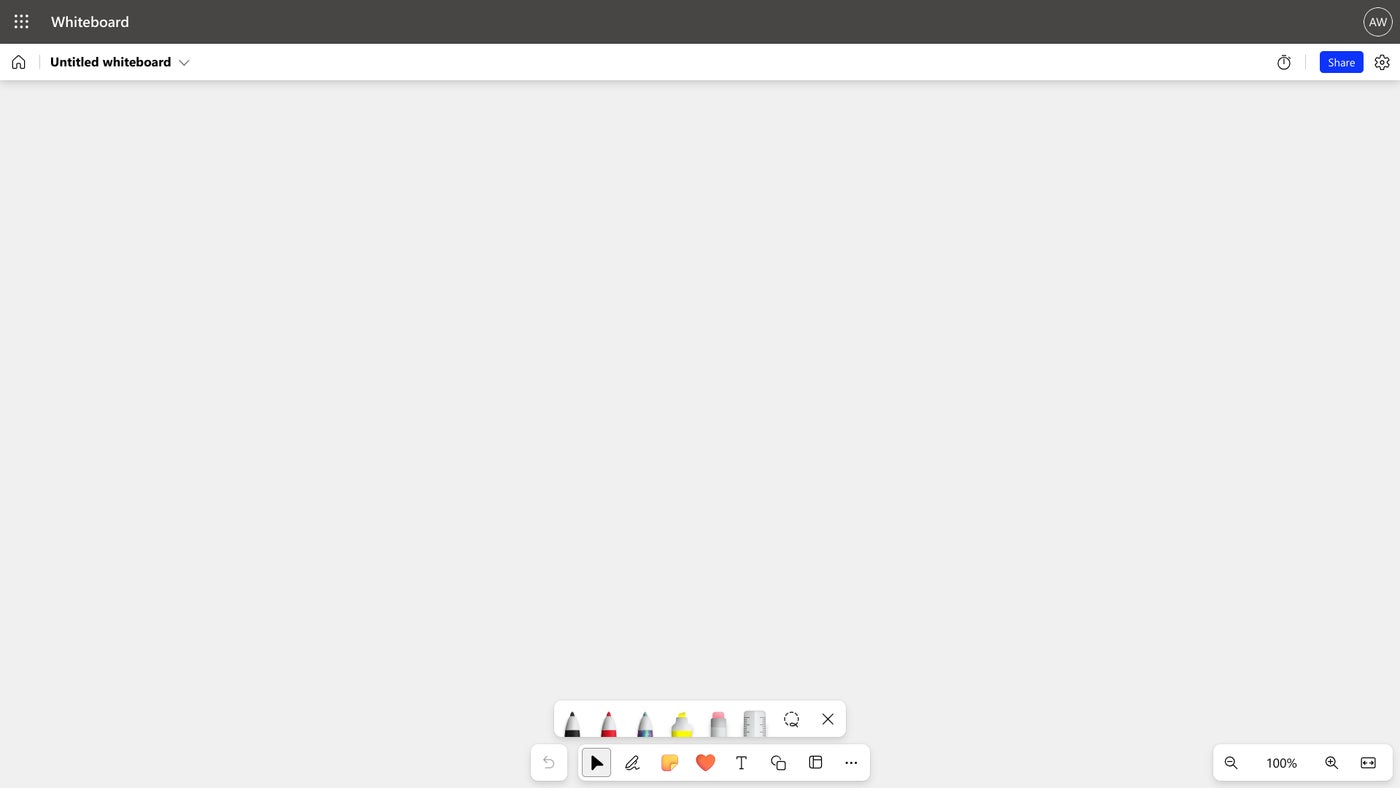
Microsoft Whiteboard 提供了一套标准工具,包括笔、荧光笔、尺子、注释、表情符号式反应、文本和形状。 您还可以将图像上传到板上。 此外,Microsoft Whiteboard 还提供了大量模板,可用于各种头脑风暴、规划、会议和学习活动。 您可以自定义板背景颜色并从九种背景网格设计中进行选择。 还有一个附带的计时器。 共享链接以使协作者也可以访问所有这些工具。
| 优点 | 缺点 |
|---|---|
| Microsoft Whiteboard 可在网络上使用, iPhone、iPad 和 Android 以及 Microsoft Surface Hub 和 Microsoft Teams Rooms 设备。 |
不适用于 Google Workspace Marketplace。 |
| 自由的。 | 必须使用 Microsoft 帐户登录。 |
| 适合商业用途的多种模板, 例如头脑风暴、项目规划和会议活动。 |
没有离线模式。 |
| 集中的工具集。 |
价钱
Microsoft Whiteboard 是免费的,但您必须使用 Microsoft 帐户登录才能使用它。 可以免费获得 Microsoft 帐户。
Zoom 白板:最适合 Zoom 会议

Zoom 会议平台提供 Zoom 白板 (图E),可以与网络会议一起使用,也可以单独使用。 对于拥有 Zoom 帐户的任何人来说,Zoom Whiteboard 都值得考虑。
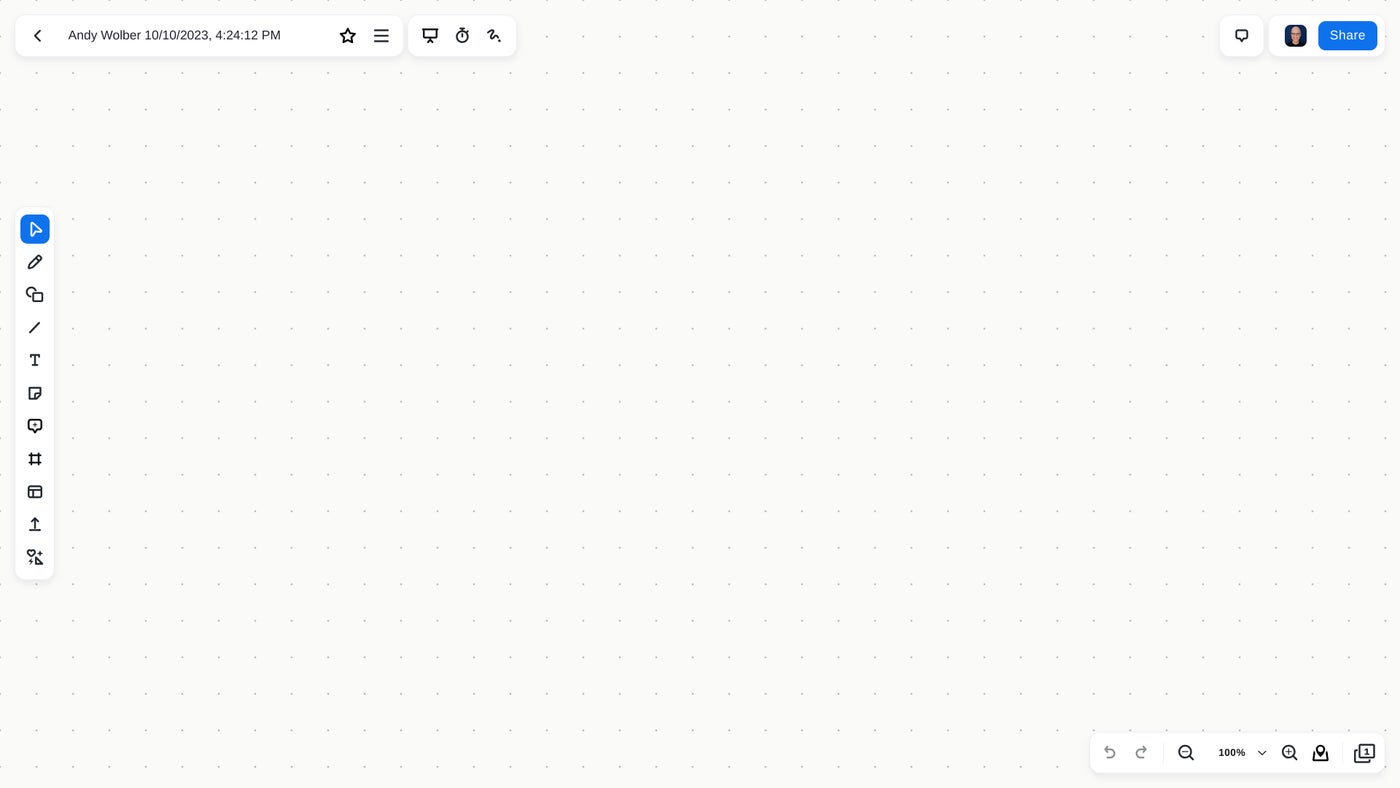
Zoom Whiteboard 提供大量用于头脑风暴、图表、会议、教育或娱乐的模板; 或者,您可以简单地创建一个新的空白板。 该系统包括笔、形状、线条、文本、便签和注释等工具。 您可以将图像和 PDF 上传到看板或添加思维导图、表格、看板或卡片。 特别是,卡片可以让您分配任务并跟踪日期和任务状态。 缩放板还允许您创建多个页面。 作为演示辅助工具,您可以在看板内容周围添加框架,然后按顺序组织和演示这些框架。 计时器和激光笔在演示或协作期间也可能很有用。
| 优点 | 缺点 |
|---|---|
| 作为 Zoom 网页版(和 Google Workspace Marketplace)、macOS、Windows、Linux、iPhone、iPad 和 Android 的一部分提供。 | Zoom Whiteboard 为网络会议提供辅助功能。 |
| 大量供商业用途的模板,例如头脑风暴和图表。 | 无离线模式 |
| 支持板内的多个页面。 | |
| 框架以排序呈现顺序。 |
价钱
提供三个 Zoom Whiteboard 版本:Whiteboard Basic、Whiteboard 和 Whiteboard Plus。
- 白板基础包含在 Zoom One Basic 和 Zoom One Pro 中,包括三个并发可编辑板和 25 MB 存储空间,以及所有核心绘图、注释、图像和协作功能。
- 白板,每位用户每年 24.90 美元,可以添加到 Zoom One Basic 或 Zoom One Pro 计划中。 该计划增加了拥有的无限并发可编辑板和 1 GB 存储空间,以及版本历史记录和临时锁定功能以及共享文件夹和个人标签。
- 白板加,每用户每年 70 美元,可添加到 Zoom One Basic 或 Zoom One Pro 计划中,增加无限存储空间以及对个人和组织模板的支持。 此外,Zoom Whiteboard Plus 也包含在 Zoom Rooms 计划中。
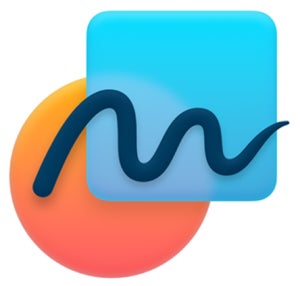
Apple Freeform:最适合 Apple 设备用户
自由形式 (图F)是 Apple 的一款视觉协作工具,包含在当前运行 iOS、iPadOS 和 macOS 的设备中。 该应用程序是免费的,但只有使用 Apple 设备的人才可以使用它。 例如,对于教师和学生都使用 iPadOS 或 macOS 设备的教室来说,Freeform 是一个很好的选择,但不适合协作者可能使用 Windows、ChromeOS 或 Android 设备的情况。
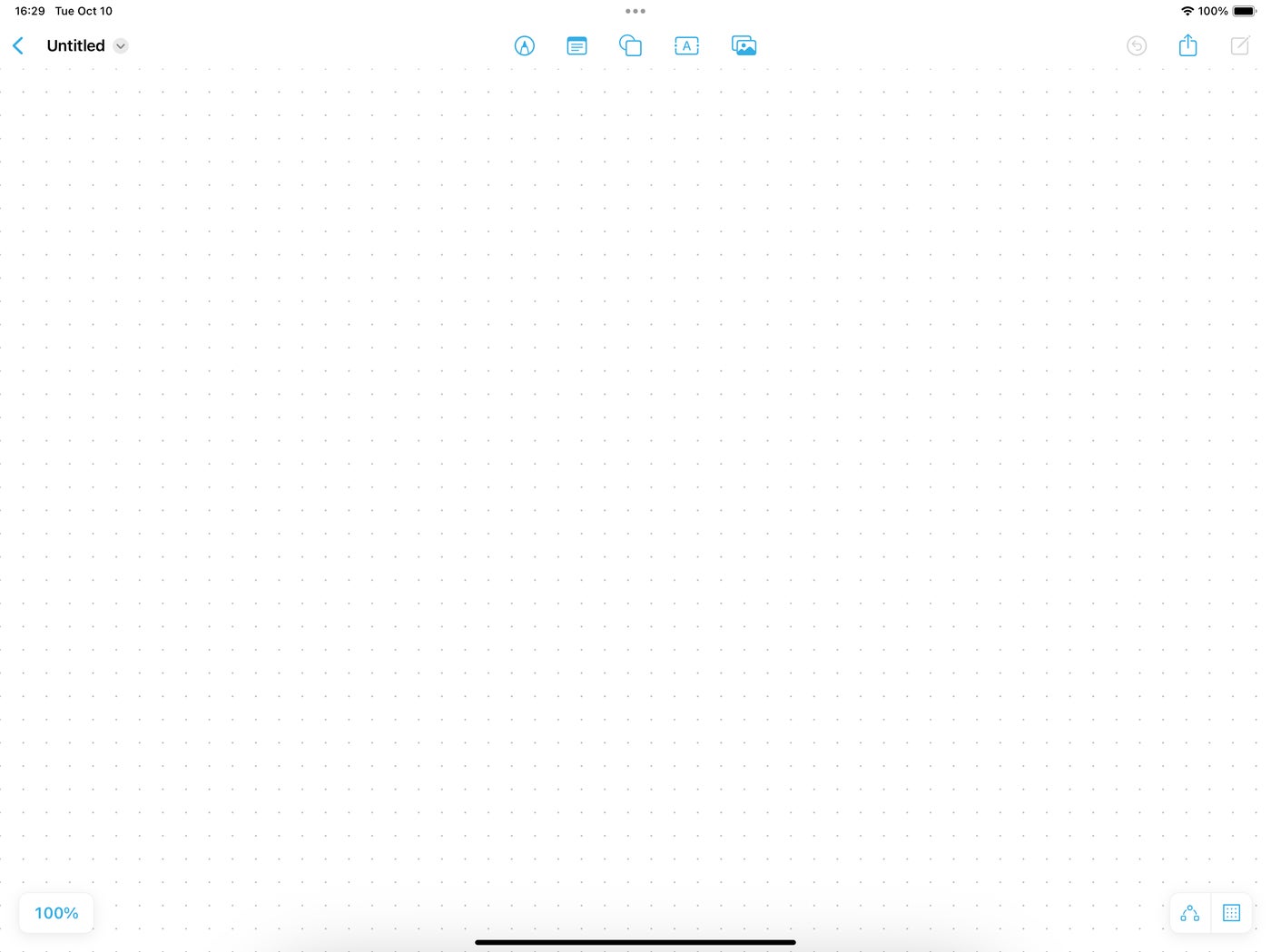
Freeform 提供多种书写和绘画风格,包括钢笔、铅笔、荧光笔、蜡笔、墨水和水彩选项。 在支持 Apple Pencil 的设备上,您可以利用系统内置的手写识别系统 Scribble 将铅笔笔划转换为文本。 自由格式允许您添加注释、链接、形状和键入的文本。 您可以使用相机拍摄照片或将图像、视频、音频文件或 PDF 上传到板上。 Freeform 可以离线工作,因此您几乎可以在任何地方使用它来捕捉想法。 Freeform 允许最多 100 人在看板上进行协作,并且可以与 Messages 或 FaceTime 一起使用。
| 优点 | 缺点 |
|---|---|
| 适用于当前的 iPhone、iPad 和 macOS 设备。 | 仅适用于 Apple 设备。 |
| 可以离线创建和工作。 | |
| 与 Apple Pencil、信息和 FaceTime 配合使用效果良好。 | |
| 更广泛的绘图工具样式(例如水彩、墨水 和蜡笔)与本文中的许多其他替代方案进行比较。 |
价钱
Freeform 可作为所有现代 Apple 设备(包括 iPhone、iPad 和 macOS 系统)上的默认应用程序之一。
更多可供考虑的 Jamboard 替代方案
除了上述六项服务之外,还存在许多其他协作绘图选项。 谷歌建议 谷歌绘图 或者 谷歌幻灯片 可能会满足一些需求。 其他可能值得考虑的服务包括 画布白板, 概念板, Excalidraw, 解释一切, 因科, 梨甲板, 铅笔空格, 素描板 或者 白板聊天。
方法
前三项服务——Figma 的 FigJam、Lucid Software 的 Miro 和 Lucidspark——之所以被包含在内,是因为 Google 特别推荐这些服务作为 Google Jamboard 的替代品。 这三者都将提供某种类型的导入工具,允许您保留现有的 Jamboard 内容。
选择剩下的三个选项是因为教育界广泛使用 Microsoft、Zoom 和 Apple 工具,而教育界是 Jamboard 应用程序的重要用户。 如果您和您的协作者使用 Apple 硬件,Freeform 可以作为 Jamboard 的替代品。 如果您和您的合作者已有 Microsoft 或 Zoom 帐户,那么这些各自的服务可能会为您提供良好的服务。
作者出于测试目的签署并积极测试了每项服务,并自 Google Jamboard 诞生以来就积极使用和覆盖。 每个屏幕截图都是在该实验期间拍摄的。 我们依靠供应商网站进行定价。
1709002327
#年 #大 #Jamboard #替代品和竞争对手
2024-02-26 21:54:41